Ad-Hoc-Virtual Standby für VMware vSphere
Dieser Abschnitt enthält Informationen zum Konfigurieren der Einstellungen von virtuellen Rechnern für die Erstellung einer Ad-Hoc-Standby-VM für VMware vSphere.
Befolgen Sie diese Schritte:
- Geben Sie im Fenster Einstellungen der virtuellen Rechner (Schritt 3 von 4) die Konfigurationsdetails für die Ad-Hoc-Standby-VM-Hardware an.
- VMware SR-IOV-Passthrough und flexible Netzwerkadapter werden nicht unterstützt.
- Die IP-Adresse des Quellrechners kann nicht automatisch an die Ad-hoc-Standby-VM vererbt werden.
-
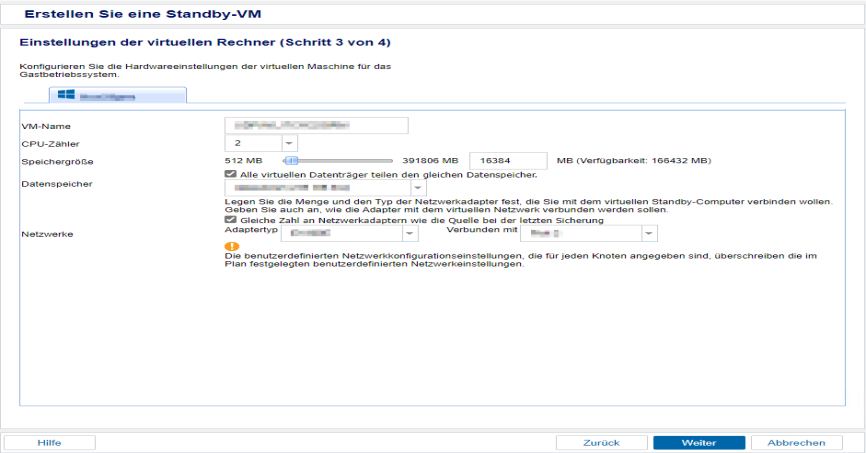
- Klicken Sie auf Weiter.
VM-Name
Gibt das Präfix an, das Sie dem Anzeigenamen des virtuellen Rechners auf dem ESX Server-System voranstellen möchten.
Standardwert: UDPVM_
CPU-Zähler
Gibt die Mindest- und Höchstanzahl von CPUs an, die vom Virtual Standby-Rechner unterstützt werden.
Arbeitsspeicher
Gibt den Gesamtwert für den RAM, der für den Virtual Standby-Rechner zugewiesen werden soll, in MB an.
Hinweis: Der angegebene RAM-Wert muss ein Vielfaches von zwei sein.
Alle virtuellen Datenträger verwenden denselben Datenspeicher
Aktivieren Sie diese Option, um alle zum virtuellen Rechner gehörigen Datenträger auf denselben Datenspeicher zu kopieren.
Deaktivieren Sie das Kontrollkästchen, um datenträgerbezogene Informationen zum virtuellen Rechner in den entsprechenden Datenspeicher zu kopieren. Legen Sie den Speicherort fest, an dem Sie die Konvertierungsdaten speichern möchten.
Netzwerk
Gibt den Adaptertyp und die Netzwerkverbindung an.
Ermöglicht es Ihnen, die NICs, virtuellen Netzwerke und Pfade zu definieren, die das ESX Server-System verwendet, um mit den virtuellen Rechnern zu kommunizieren.
Hinweise:
Gleiche Zahl an Netzwerkadaptern wie die Quelle bei der letzten Sicherung
Aktivieren Sie diese Option, um zu definieren, auf welche Weise die virtuelle NIC zum virtuellen Netzwerk zugeordnet werden soll. Aktivieren Sie diese Option, wenn der virtuelle Rechner virtuelle NICs und ein virtuelles Netzwerk enthält.
Deaktivieren Sie das Kontrollkästchen, um den Namen des virtuellen Netzwerks zu definieren, das die NIC für die Kommunikation verwenden soll.
Das Fenster Zusammenfassung wird angezeigt.